Solidworks草图矩形如何绘制
来源:网络收集 点击: 时间:2024-03-04【导读】:
今天跟大家分享下,Solidworks草图矩形如何绘制,希望能帮到大家。工具/原料moreSolidworks2016方法/步骤1/6分步阅读 2/6
2/6 3/6
3/6 4/6
4/6 5/6
5/6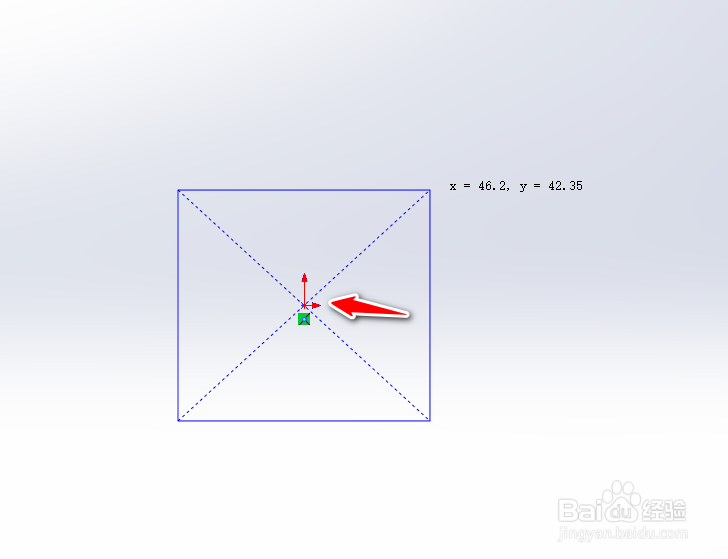 6/6
6/6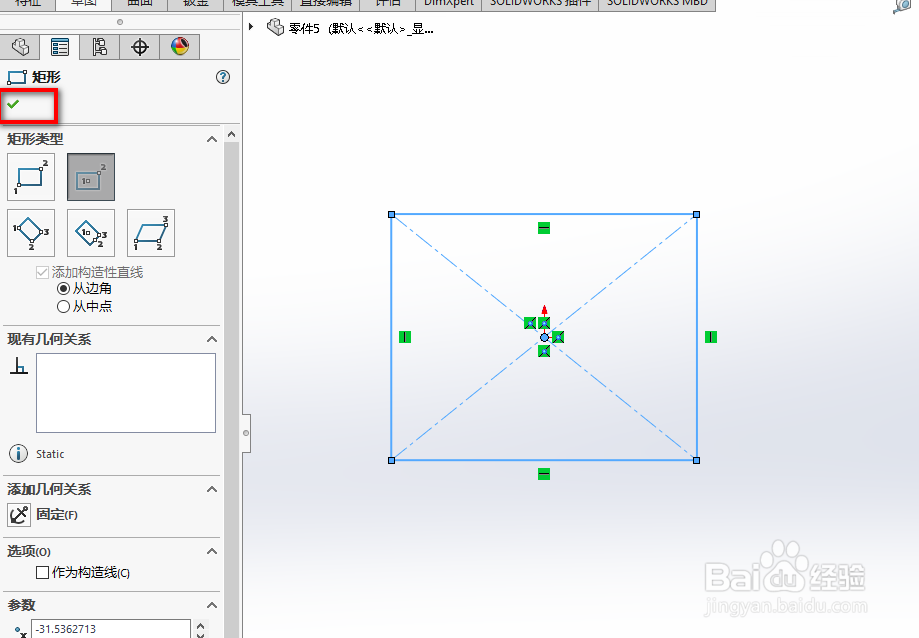 SOLIDWORKS矩形
SOLIDWORKS矩形
首先打开Solidworks,新建一个零件,然后点击草图选项卡上的草图绘制;
 2/6
2/6选择一个合适的平面,进入草图环境;
 3/6
3/6点击工具条上的矩形命令;
 4/6
4/6在左侧的面板上,可以选择绘制矩形类型,这里选择中心矩形;
 5/6
5/6先指定矩形的中心,在坐标原点位置点击下,然后向外滑动鼠标,在适当位置再左键单击下,就绘制好矩形了
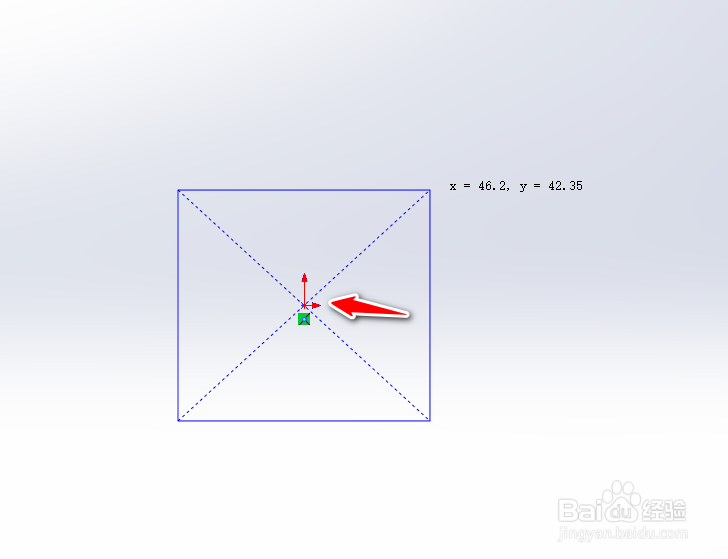 6/6
6/6绘制完成后,点击左侧面板上的对号就完成了矩形的绘制。
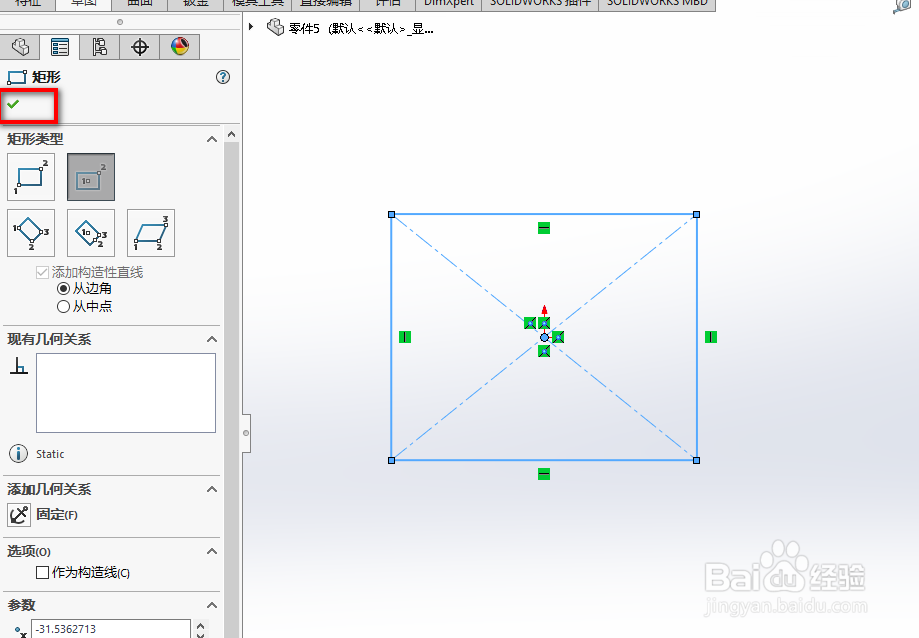 SOLIDWORKS矩形
SOLIDWORKS矩形 版权声明:
1、本文系转载,版权归原作者所有,旨在传递信息,不代表看本站的观点和立场。
2、本站仅提供信息发布平台,不承担相关法律责任。
3、若侵犯您的版权或隐私,请联系本站管理员删除。
4、文章链接:http://www.1haoku.cn/art_236676.html
上一篇:EXCEL中如何引用另一个表格的数据?
下一篇:巧克力古早蛋糕的做法
 订阅
订阅